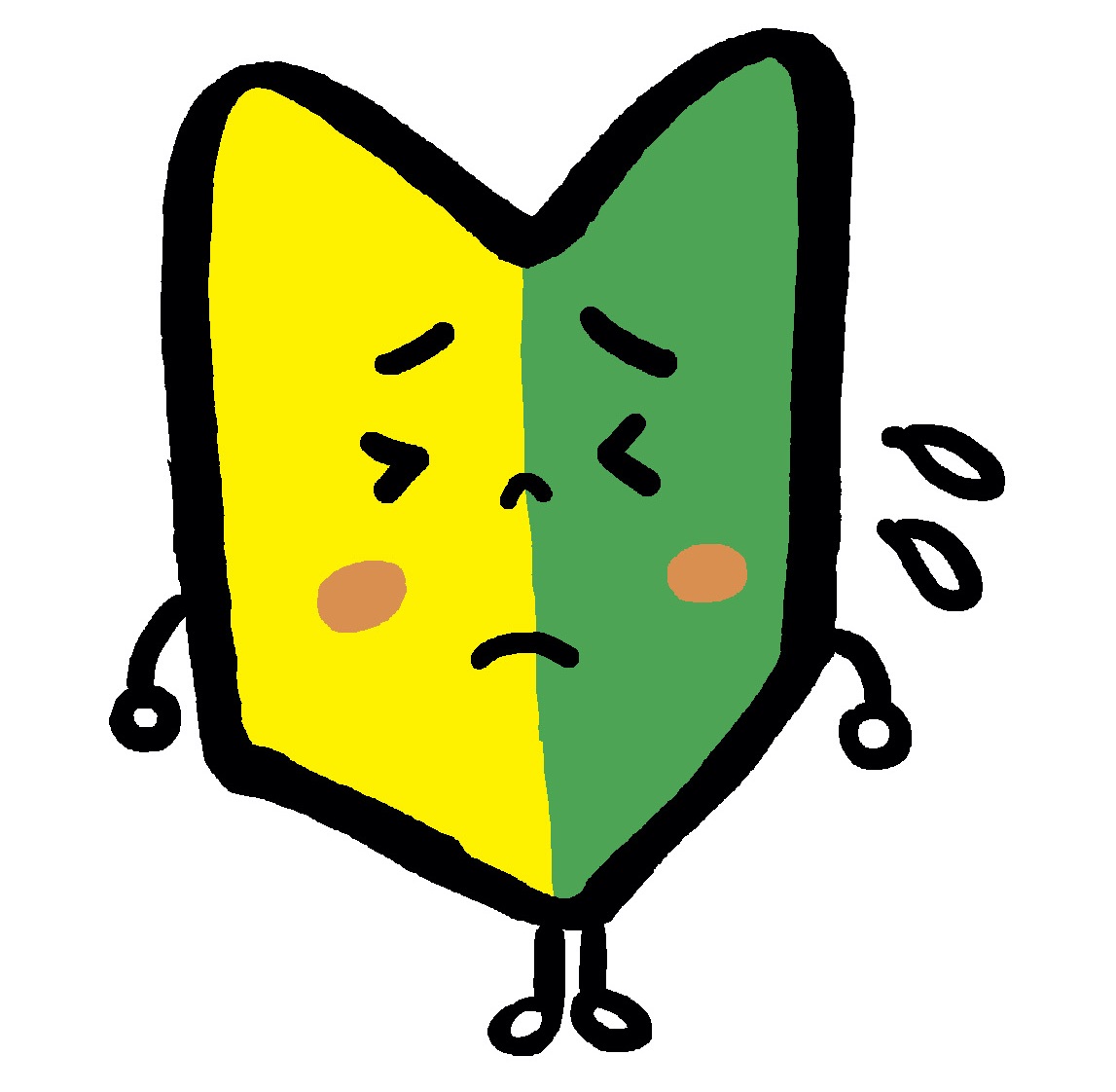 若葉マークくん
若葉マークくん
- Google Analyticsをサイトに導入すると便利ときいた!具体的になにができるの?
- 導入するのもやり方が複数あって、結局どの方法が簡単なのか分からない!
- 初心者でも手軽に設定する方法を知りたい
Google Analyticsとはサイトの訪問者を分析するアクセス解析ツールです。比較的導入も簡単で便利なものですが、設定方法が複数かかれているサイトも多くて悩みますよね。
 ゆずっころ
ゆずっころ
その上、Analyticsの仕様が2020年10月14日から変更となり、Google Analytics 4 プロパティ(GA4)に。設定してもUAから始まるトラッキングコードがどこにも表示されない!と焦る人も多いでしょう。
 管理人:大山俊輔
管理人:大山俊輔
他のサイトをみても古い情報しかなく困っている人も、この記事を読めば、簡単にGoogle Analyticsを導入する方法がわかります。また、そのあとどう活用していくといいのかのポイントもご紹介。
サイト運営をGoogle Analyticsを使って分析し、アクセス者数を右肩あがりに伸ばしていきましょう。
目次
Google Analyticsとは?導入するとなにが分かるの?
Google Analyticsを使うと、訪問者がサイトに訪れてから他のページに離脱するまでの流れが分かります。
基本的に費用は無料です。その割に機能が充実しているため、サイト運営ではかかせないアクセス解析ツールとして有名です。
- 訪問者数やユーザー属性
- リアルタイムの訪問者数
- どこからのきた訪問者なのか
- アクセスが集中しているページ
以上のことなどをGoogle Analyticsが解析してくれます。
どれくらいの人がサイトを訪れているのかが分かるだけでなく、そのユーザー属性も解析。女性や男性、どの地域からのアクセスかなど検索者一人一人の人物像がおおよそ分かります。
また、どこのリンクから自分のサイトにきて、どのページに流れているのか。訪問者がサイト内でクリックした一連の流れも把握できます。
訪問者が記事をみて満足できたのか、それとも他ページに移ってしまっているのかなども推測できるでしょう。
サイト運営にとって大事なのは、訪問者の意図をくみ、悩みが解決できたかどうかです。悩みを解決し、最終的には商品やサービスの購入につなげるのが目的です。読者を次の行動にうつさせるにはどうすればいいのかをGoogle Analyticsが解析し、私たちに示してくれます。
【Wordpressユーザー向け】Google Analyticsの初期設定のやり方
初期設定のやり方はいくつかありますがややこしいですよね。今回は初心者でも迷わず設定できるよう分かりやすいやり方を紹介します。
おすすめなのは「All in One SEO Pack」のプラグインを使って導入する方法です。いちばん確実で簡単。
手順を追って紹介するので、以下の通りに行ってみて下さい。
① アナリティクスの登録
Googleアカウントを入力し、ログインします。
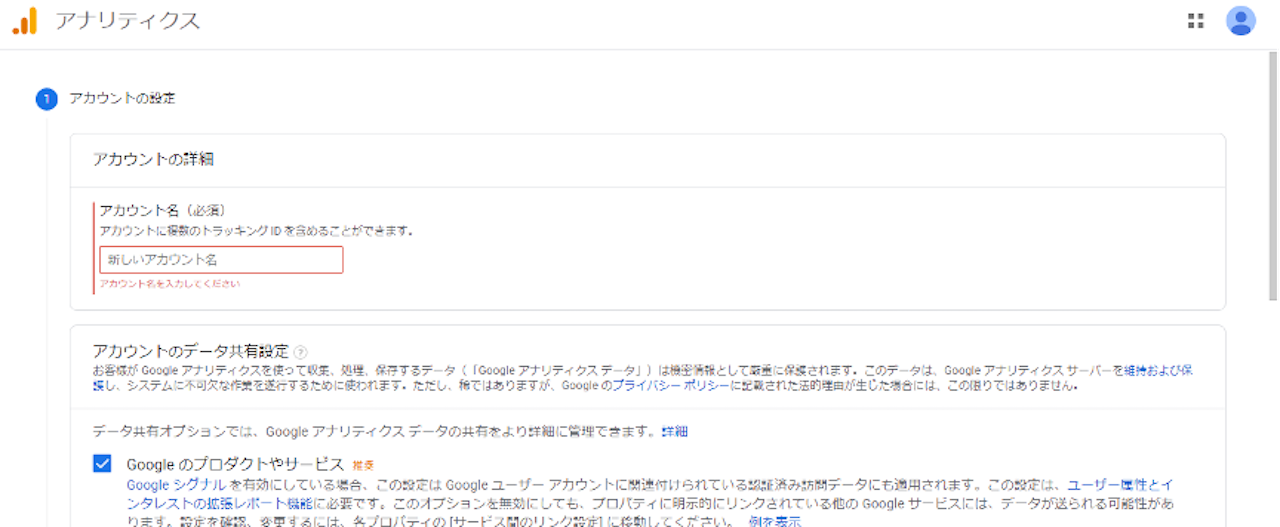
アカウントの名を入力。自身のサイト名など分かりやすいものがいいでしょう。次へをクリック。
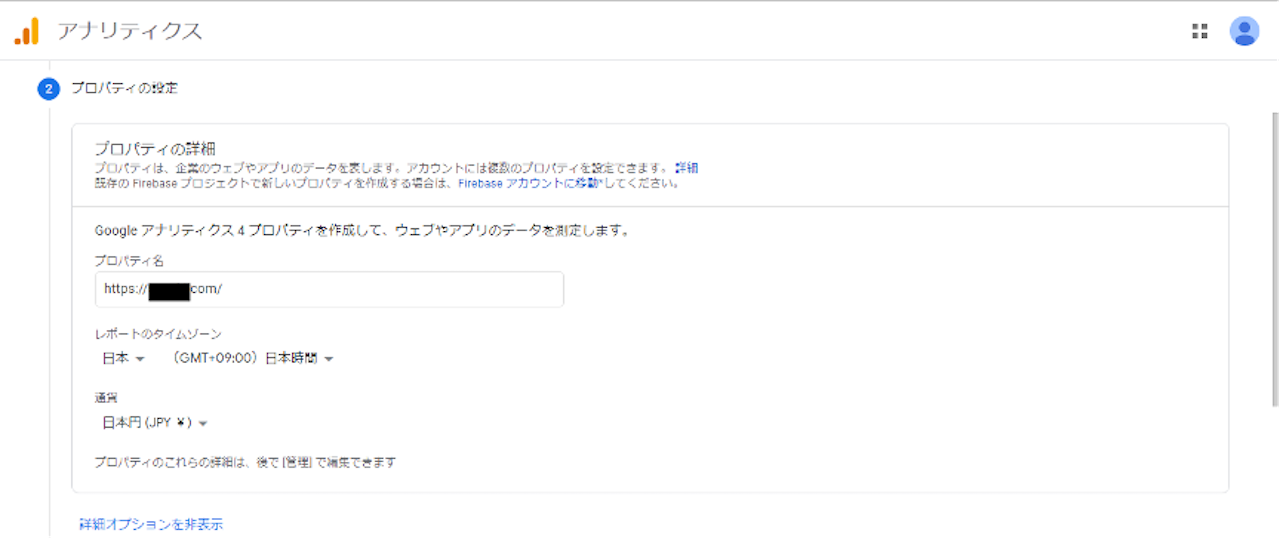
プロパティ名を入力します。この項目は、サイトのURLのこと。自身のサイトURLを入れ、レポートのタイムゾーンは日本を選択。続いて通過も日本円を選択します。

「詳細オプション」をクリックしユニバーサルアナリティクスプロパティの作成を有効化します。
自身のサイトのURLを入力。
「ユニバーサルアナリティクスのプロパティのみ作成する」の項目にチェック後、次へいきます。
この項目にチェックを入れていないとUAから始まるトラッキングIDが取得できないので注意しましょう。利用目的などは任意なので未記入でも作成可能です。問題なければ作成ボタンをクリック。
アナリティクス利用規約に同意すれば登録は完了です。
② トラッキングコード取得

トラッキングID「UA-○○○○」をコピーします。
③ All in One SEO PackでGoogle Analyticsを連携

「All in One SEO Pack」というプラグインを使います。
インストールしていない人は、「プラグイン」→「新規追加」で「All in One SEO Pack」を検索し、インストール。有効化をすれば完了です。
ダッシュボードの左上部の「All in One SEO」をクリックし、設定画面を出します。
Google設定のGoogleアナリティクスIDに先ほどコピーしたトラッキングコードを入力。
Google Analyticsを使いこなす!ここだけは見た方がいいポイント
7日間のPV数を把握する
Google Analyticsを表示させると、サイト全体のページビューが分かります。グラフで表示されるのは過去7日間の記録です。ただ、ページビューだけをみても滞在時間はわかりません。
滞在時間が長ければ、商品やサービスのクリック率も伸びますが、PVがあっても直帰率が高ければ意味がありません。直帰率が高いということは、ページがすぐ離れる読者が多いということです。直帰率が低ければ、滞在時間も伸び、次の行動にうつさせることもできるでしょう。
「集客」でどこからのアクセスが調べよう
読者は自分のサイトにどうやってたどりついたのでしょうか。リンク元を調べると以外な場所から流入している場合もあります。
Google検索からなのか、スマホや他のSNSからなのかが分かります。
「集客」→「すべてのトラフィック」→「チャネル」をクリックして表示。
- Paid Searsh・・・リスティング広告などのリンクからサイトに訪れている
- Dierct・・・ブックマークから直接訪問。またはURLを直接入力して検索されている
- Referral・・・他のサイトのリンク踏んで訪問している。
- Social・・・TwitterなどSNSからサイトに訪れている。
- Display・・・バナー広告のリンクからサイトに訪れている。
- Other・・・その他
検索キーワードを見る
上記の表示にある「organic Search」をクリックすると、検索キーワードが分かります。
どのようなキーワードでサイトにアクセスしているのか。読者はなにを求めてサイトを訪れているのか分析することができます。
読者はどのような悩みを解決したいと考えているのか。読者が興味をもつようなキーワードに関連する記事を増やせば読者はクリックしてくれるでしょう。自分の悩みを解決できるサイト、共感をよぶ記事を読むことでリピーターにもつながります。
アクセス数を伸ばすためには、新規ユーザーを1人でも多く獲得する必要があります。
検索キーワードを分析し、読者の興味感心をひく記事作成ができます。そのような記事を量産すれば、読者にとって質の高いサイトと認識されるでしょう。リピーターを増やし、アクセス数を伸ばすためには検索キーワードの分析は必要不可欠です。
訪問者の「行動」を分析してページごとの質を高める
「行動」→「概要」→「ページタイトル」をクリックすると、記事ごとのPV数が分かります。
記事の内容に満足していない読者が多ければ直帰率があがります。また、滞在率の高い記事は読者が内容を時間をかけて読み、満足していることも分かるでしょう。
「直帰率」が低く「滞在時間」が長いものが質の高い記事です。サイトの目的は、質の高い記事を量産すること。読者の「行動」をしっかりと分析すれば、修正の必要な箇所を判断し、質の高いサイトを目指すことができます。
まとめ
Google Analyticsを使って、読者の分析をしましょう。分析を重ねてサイトが今後どのような方向性で運営をしていけばいいのか対策すべき箇所が分かります。
登録は無料です。面倒な設定さえクリアすれば、Google Analyticsが自動的にサイトの状況を教えてくれます。
毎日情報を更新していくことでサイトの状況は見えてきます。アクセス解析は早いうちから導入し、サイトの分析を蓄積させましょう。
ゆずっころ&大山俊輔




